一、制作印章所在单位
1、点击工具栏“插入”,在“插入”工具列表中找到“艺术字”工具。
...
wps制作电子印章的教程,图文简单,新手可以学习。
一、制作印章所在单位
1、点击工具栏“插入”,在“插入”工具列表中找到“艺术字”工具。
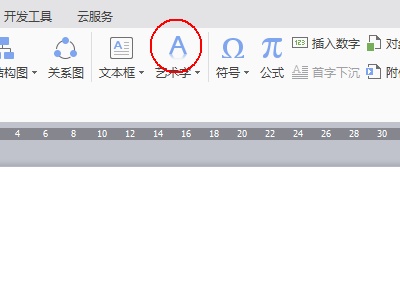
2、点击“艺术字”工具下方的倒三角,在弹出的列表中选择“黑色-填充”

3、输入相关的名称。

4、选中文本,单击“文本工具”-“文本填充”-“红色”。
WPS中怎么给文本框填充背景
WPS给文本框填充背景,下面我们就来看看详细的教程 1、点击工具栏“插入”,在“插入”工具列表中找到“文本框”工具。 2、用“文本框”工具在表格中画出文本框,并输入相关内容。 3、右击文本框,选择“设置对象格式” 4、在右侧会出现“对象格式”的设置侧边框。选择“属性”

5、单击“文本工具”-“文本轮廓”-“红色”

6、在“文本工具”列表中找到“文字效果”工具

7、点击“文字效果”倒三角-选择“转换”-“圆”

8、这是在艺术字的框线的左侧会出现一个色块,调整色块的位置以及框线宽度即可对艺术字进行变形。

wps如何添加目录和索引
wps添加目录和索引的方法 1.打开WPS软件,选中样式中的【标题1】(标题1就是目录中的一级标题),然后点击鼠标右键; wps添加目录和索引的步骤图1 2.在弹出的设置菜单中点击【修改样式】; wps添加目录和索引的步骤图2 3.在修改样式页面,可以调整标题文字的字体格式,




